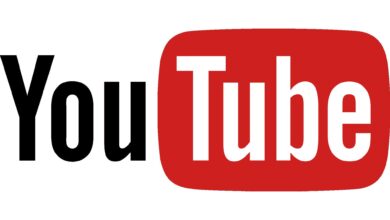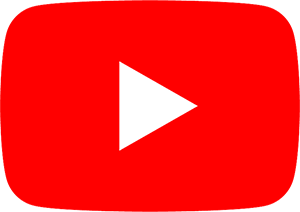
Mise à jour : 03/01/2018 par Lojiciels.com
De nombreux utilisateurs qui ont un compte YouTube ne savent peut-être pas qu’ils passent à côté de fonctionnalités supplémentaires qui améliorent leur expérience et leur chaîne. Nombre de ces fonctionnalités, telles que le téléchargement d’une vidéo de plus de 15 minutes, les appels d’identification de contenu et la diffusion en direct, exigent des utilisateurs qu’ils vérifient leur compte. Pour savoir comment vérifier votre compte YouTube, suivez les instructions ci-dessous.
Contenu
Comment vérifier un compte YouTube
- Allez sur le site YouTube et cliquez sur
dans le coin supérieur droit (si vous n’êtes pas déjà connecté à votre compte YouTube).
- Cliquez sur l’icône de votre compte
dans le coin supérieur droit de l’écran.
- Sélectionnez
dans le menu qui apparaît.
- Sélectionnez
dans le menu de gauche du Creator Studio.
- Dans le Statut et caractéristiques sélectionnez la section
bouton.
- Sélectionnez le cercle à côté de la méthode de vérification que vous souhaitez utiliser.
- Entrez votre Code de vérification à 6 chiffres.
- Vous devriez voir un message de confirmation comme celui ci-dessous.
Informations complémentaires
- Comment ajouter ou modifier une photo de profil YouTube ?
- Comment télécharger une vidéo sur YouTube.
- Comment supprimer une vidéo YouTube.
- Comment puis-je télécharger ou enregistrer une vidéo YouTube sur mon ordinateur ?
- Voir la définition de YouTube pour de plus amples informations et des liens connexes.
- Aide et soutien de YouTube.